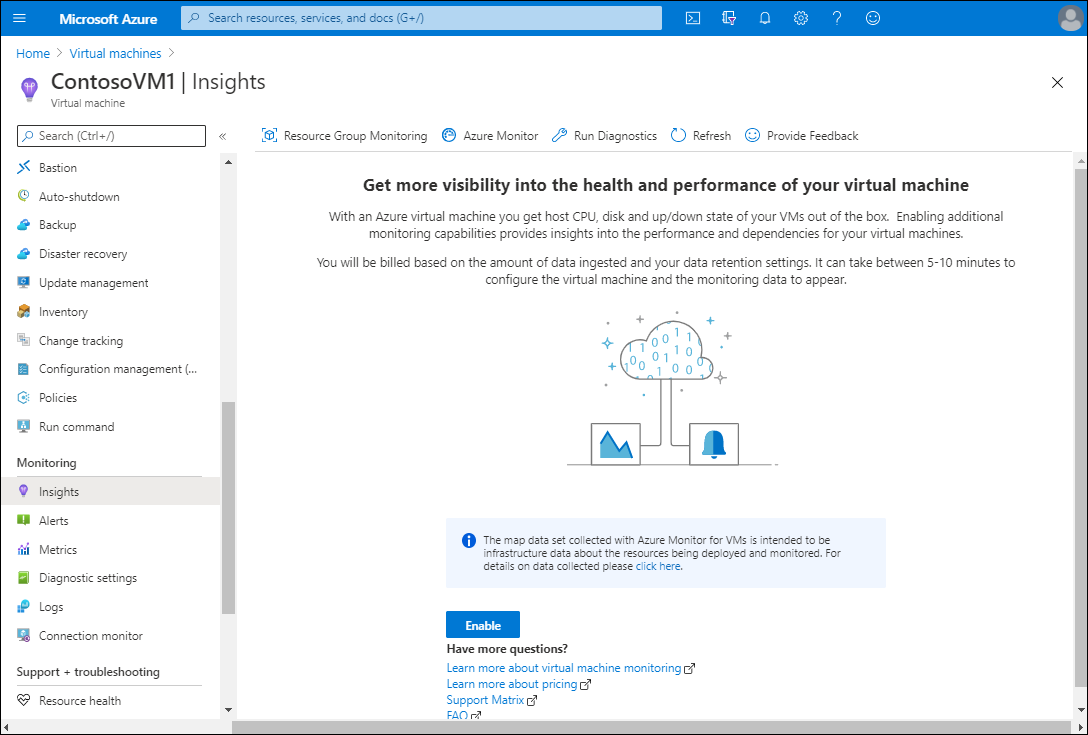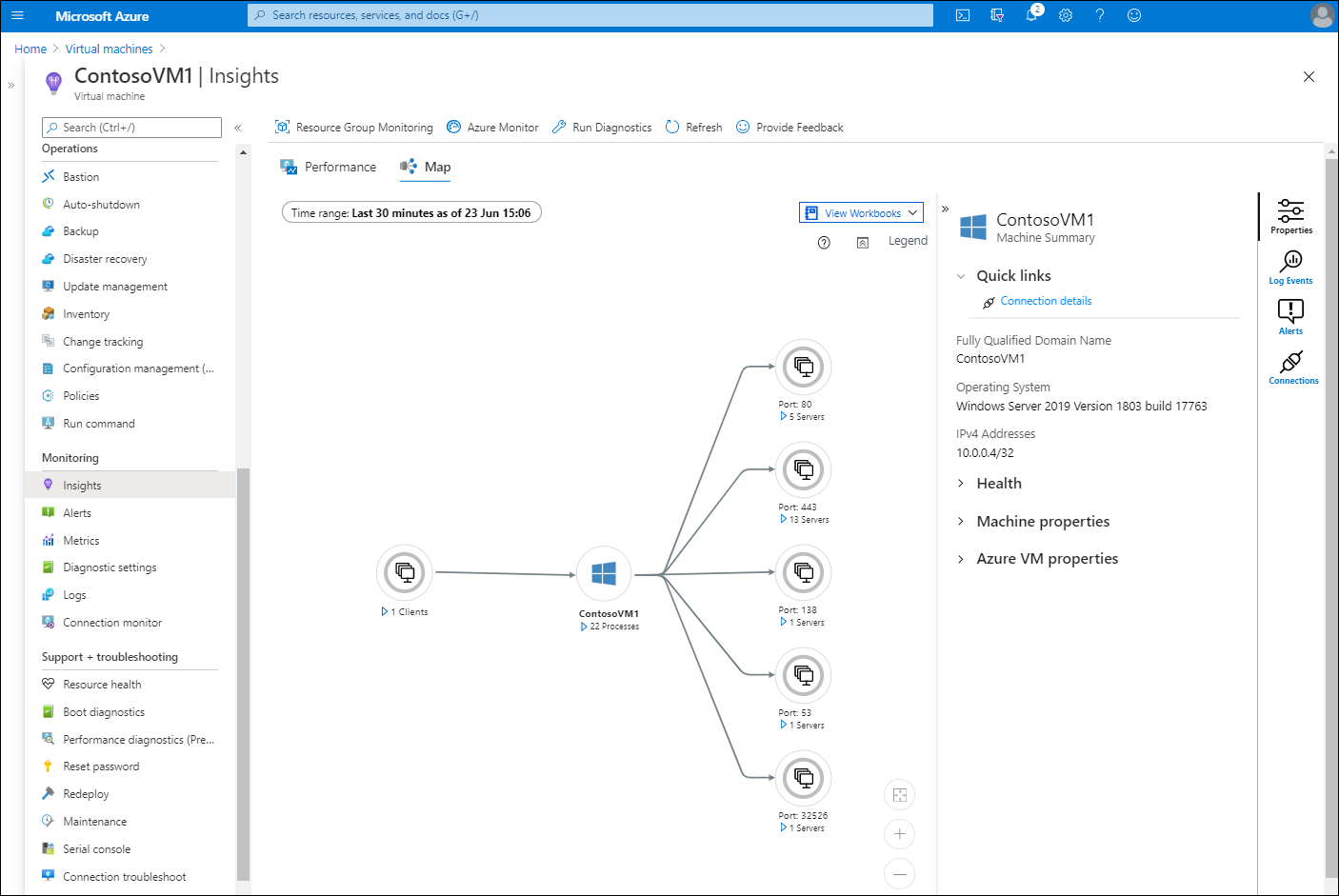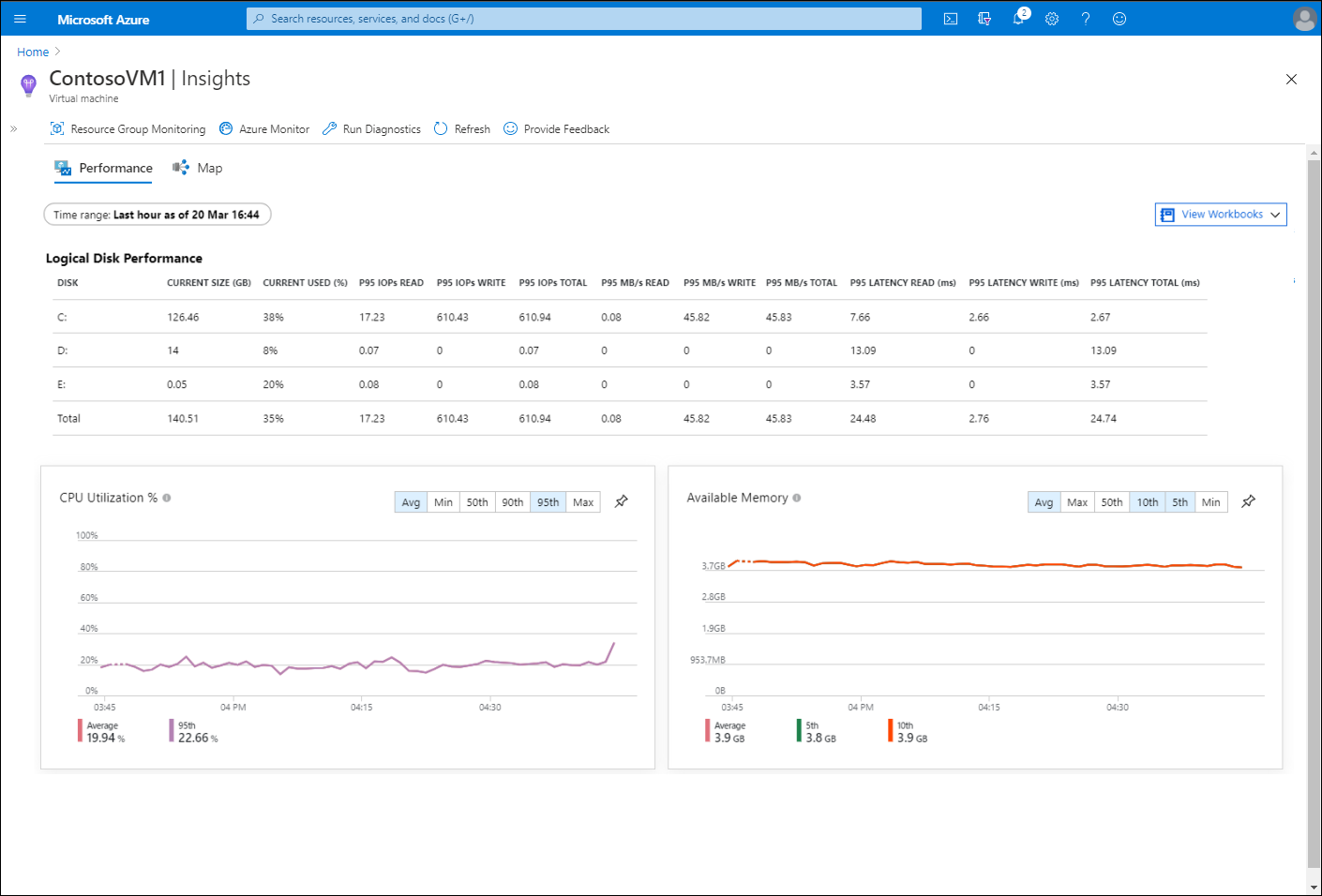Azure Monitor inschakelen voor virtuele machines
Azure Monitor is een belangrijk onderdeel van de Microsoft-strategie om uitgebreide, cloudgebaseerde bewakingsfunctionaliteit uit te breiden buiten Azure naar on-premises datacenters en niet-Microsoft-cloudproviders. Klanten zoals Contoso die hun on-premises infrastructuur onderhouden, kunnen profiteren van deze functionaliteit bij het bijhouden, controleren of oplossen van eerdere gebeurtenissen.
Wat is Azure Monitor?
U kunt Azure Monitor gebruiken om het beheer van uw bestaande implementaties te optimaliseren en capaciteitsvereisten te voorspellen voor toekomstige implementaties. Azure Monitor biedt drie belangrijke mogelijkheden die in de volgende tabel worden beschreven.
| Mogelijkheid | Beschrijving |
|---|---|
| Bewaking en visualisatie van metrische gegevens | Metrische gegevens zijn numerieke waarden die de status van bewaakte systemen vertegenwoordigen. |
| Logboeken doorzoeken en analyseren | Logboeken omvatten activiteiten, diagnostische gegevens en telemetrie. Hun analyse biedt uitgebreide inzichten in de status van bewaakte systemen en helpt bij het oplossen van problemen. |
| Waarschuwingen en herstel | U kunt waarschuwingen en herstel configureren om automatisch corrigerende acties te activeren om eventuele problemen op te lossen. |
Azure Monitor biedt gerichte, uitgebreide bewakingsmogelijkheden via:
- Grondige infrastructuurbewaking. Deze categorie omvat Log Analytics in combinatie met bewakingsoplossingen zoals Servicetoewijzing en hulpprogramma's voor netwerkbewaking, zoals Network Watcher en ExpressRoute Monitor.
- Grondige toepassingsbewaking. Deze categorie omvat Application Insights, waarmee het bewaken van prestaties, beschikbaarheid en webtoepassingen wordt vereenvoudigd, ongeacht hun locaties.
De bewakingsservices voor infrastructuur en voor toepassingen bieden beide mogelijkheden voor een consistente aanpak bij het configureren van waarschuwingen, waaronder:
- Algemene actiegroepen die door waarschuwingen geactiveerde acties en geadresseerden van de waarschuwingen aanwijzen.
- Aangepaste dashboards ontwerpen.
- Het analyseren van metrische gegevens met behulp van hulpprogramma's zoals Metrics Explorer of Microsoft Power BI.
Azure Monitor ondersteunt het verzamelen en bewaken van metrische gegevens, activiteiten- en diagnostische logboeken en gebeurtenissen van een breed scala aan Azure-services en -computers die zich zowel in on-premises datacenters als bij externe cloudproviders bevinden. Het biedt een snelle manier om de status van uw omgeving te evalueren door gebruik te maken van de Azure-portal. Azure Monitor biedt een overzicht van geactiveerde waarschuwingen, logboeken, metrische gegevens en toepassingsgerelateerde telemetrie die afkomstig is van Application Insights.
Notitie
U kunt ook toegang krijgen tot Azure Monitor-gegevens met behulp van Azure PowerShell, Azure Command-Line Interface (Azure CLI), REST API en de Microsoft.NET SDK.
Daarnaast kunt u met Azure Monitor verzamelde gegevens archiveren in Azure Storage voor langetermijnanalyses of nalevingsdoeleinden. U kunt de gegevens ook routeren naar Azure Stream Analytics of naar services van derden met behulp van Azure Event Hubs. U kunt waarschuwingen instellen en gebruiken voor:
- Triggermeldingen via sms of e-mail.
- Activeer een herstelactie die is geïmplementeerd door Azure Logic Apps, Azure Functions of een runbook in Azure Automation.
- Verhoog een incident en werkitems door gebruik te maken van integratie tussen Azure Monitor en uw interne ITSM-platform (IT Service Management).
U kunt ook bijna realtime en historische gegevens opslaan en analyseren met behulp van Log Analytics. Voor on-premises computers en Azure-VM's moet u hiervoor de Log Analytics-agent installeren en in sommige gevallen ook de afhankelijkheidsagent. Met deze op agents gebaseerde benadering kunt u het besturingssysteem en de bijbehorende workloads bewaken met behulp van Azure Automation- of Azure Monitor-oplossingen zoals Updatebeheer of Wijzigingen bijhouden en inventaris. U kunt ook Microsoft Defender voor Cloud gebruiken om beveiligingsproblemen en mogelijke bedreigingen te identificeren.
Bekijk deze zelfstudievideo van vijf minuten over Azure Monitoring voor meer informatie:
Virtuele machines bewaken
Met Azure Monitor voor VM's kunt u uw IaaS-VM's van Windows Server bewaken. Maar voordat u Azure Monitor voor uw IaaS-VM's kunt inschakelen en configureren, moet u ervoor zorgen dat uw omgeving voldoet aan de vereisten die in de volgende tabel worden beschreven.
| Vereiste | Beschrijving |
|---|---|
| Logboekanalyses | U moet een Log Analytics-werkruimte instellen en de werkruimte configureren voor Azure Monitor voor VM's. Azure Monitor voor VM's ondersteunt momenteel alleen een Log Analytics-werkruimte in bepaalde regio's. Meer informatie over ondersteunde regio's vindt u in het overzicht van Het inschakelen van Azure Monitor voor VM's. |
| Ondersteunde Windows-besturingssystemen | Ondersteunde Windows-besturingssystemen omvatten Windows Server 2008 R2 en hoger, en Windows 10 1803 en hoger. Azure Monitor voor VM's kan ook Linux-VM's bewaken. |
| Agent voor afhankelijkheden | Deze agent biedt gegevens voor de toewijzingsfunctie in Azure Monitor voor VM's en is afhankelijk van de Log Analytics-agent voor de verbinding met Log Analytics. U moet de Log Analytics-agent installeren en configureren met de afhankelijkheidsagent op alle bewaakte VM's. |
| Beveiliging | Als u de functies in Azure Monitor voor VM's wilt inschakelen en openen, moet u de rol van Log Analytics-inzender hebben. Als u de prestaties, status en kaartgegevens wilt controleren, moet u de rol Lezer voor bewaking hebben voor de Virtuele Azure-machine. |
Procedure voor het inschakelen van bewaking van één VM
Gebruik de volgende procedure om bewaking van één VIRTUELE machine in te schakelen:
Meld u aan bij Azure Portal en selecteer Virtuele machines.
Tip
Zorg ervoor dat uw VIRTUELE machine wordt uitgevoerd.
Maak zo nodig verbinding met uw VIRTUELE machine en installeer de Azure Monitor voor VM's Afhankelijkheidsagent toewijzen. U kunt de agent hier downloaden en installeren door deze uit te voeren
InstallDependencyAgent-Windows.exeop uw VIRTUELE machine.Selecteer de juiste VIRTUELE machine en selecteer vervolgens onder Bewaking inzichten.
Selecteer In het detailvenster De optie Inschakelen.
Bewaakte gegevens controleren
Nadat u Insights hebt ingeschakeld, kunt u uw VIRTUELE machine bewaken. Navigeer in Azure Portal naar de juiste VIRTUELE machine en selecteer deze. Selecteer vervolgens inzichten onder Bewaking. Hiermee opent u het tabblad Kaart voor uw VIRTUELE machine.
In de kaart kunt u items selecteren om aanvullende details op te halen. Als u bijvoorbeeld verbindingen met DNS-servers wilt controleren, selecteert u het knooppunt Poort: 53. Met deze actie worden de huidige verbindingen weergegeven via poort 53 (de poort die wordt gebruikt voor DNS-naamomzetting).
U kunt ook de pictogrammen rechts van de kaart gebruiken om toegang te krijgen tot de informatie die in de volgende tabel wordt beschreven.
| Control | Uitleg |
|---|---|
| Eigenschappen | Biedt gedetailleerdere informatie over het geselecteerde item. Als u bijvoorbeeld de virtuele machine selecteert in het centrale deelvenster, kunt u details bekijken, zoals FQDN (Fully Qualified Domain Name), OS en koppelingen naar toegang tot status, machineeigenschappen en Eigenschappen van Azure-VM's. |
| Gebeurtenissen vastleggen in logboek | Geeft een lijst weer met recente gebeurtenissen in het detailvenster. Als u een specifiek gebeurtenistype selecteert, wordt de onderliggende Log Analytics-werkruimte geopend en worden gedetailleerde gebeurtenisgegevens weergegeven. |
| Waarschuwingen | Geeft gebeurtenissen weer die zijn opgetreden op de virtuele machine. Deze worden vermeld in ernstvolgorde van 0 tot en met 4. Als u een waarschuwing selecteert, worden aanvullende details weergegeven. |
| Connecties | Geeft alle actieve verbindingen met de virtuele machine weer. U kunt aanvullende informatie openen door een verbinding te selecteren in de geretourneerde uitvoer. |
Als u prestatiegegevens wilt controleren, selecteert u het tabblad Prestaties in Inzichten. In het hoofdvenster worden prestatiegegevens weergegeven met betrekking tot het volgende:
- % CPU-gebruik
- Beschikbaar geheugen
- IOPS voor logische schijven
- Logische schijf MB/s
- Max % van logische schijf gebruikt
- Snelheid van verzonden bytes
- Snelheid van ontvangen bytes